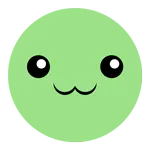A Central de Suporte é um serviço ao cliente oferecido pela Warp Portal Brasil para resolução de problemas do jogo.

- Para acessar a Central de Suporte, acesse este link.
- Você precisará cadastrar uma conta nova para usar esse serviço, a Central não é atrelada à sua conta de jogo.
- Assim que seu cadastro estiver finalizado, um novo botão aparecerá na página inicial: Tickets.
- Nesse novo botão, você poderá abrir um ticket pedindo suporte ao seu problema.
Alguns problemas no jogo são bastante comuns e pode ser que a solução para seu erro esteja listada abaixo.
- Dicas:
- O jogo normalmente fica instalado em
C:\Arquivos de Programa (x86)\Ragnarok - É altamente recomendável você NÃO atualizar o jogo no meio de uma manutenção quinzenal.
- Atente-se às notícias de manutenções extraordinárias no site oficial.
- O jogo normalmente fica instalado em
Índice
- 1 Easy AntiCheat
- 2 Jogo
- 2.1 Jogo Fecha Sozinho
- 2.2 Cannot find File: sprite
- 2.3 Cannot init d3d OR grf file has problem
- 2.4 Ragnarok MFC has stopped working
- 2.5 Rag.exe - Ponto de entrada não encontrado
- 2.6 Rag.exe não está respondendo
- 2.7 Gravity(tm) Error Handler
- 2.8 attempt to call an nil value
- 2.9 table index is nil
- 2.10 Tela branca
- 2.11 Screenshot distorcida
- 2.12 Janela de descrição de itens com "buraco" transparente
- 3 Conexão
Easy AntiCheat
SYSTEM_THREAD_EXCEPTION_NOT_HANDLED
- Se estiver vendo essa mensagem acompanhada de uma Tela Azul, seu sistema operacional está muito desatualizado.
- Você deve abrir um ticket na Central de Suporte.
CEasyAntiCheatMgr::CreateInstance()
- Feche o jogo.
- Vá até a pasta EasyAntiCheat instalada no diretório do jogo.
- Abra o arquivo EasyAntiCheat_Setup.exe.
- Clique em "Serviço de Reparos".
- Caso o problema persista, você precisará enviar um ticket para a Central de Suporte para ter orientação mais precisa.
Unexpected error (WaitForSingleObject failed)
- Feche o jogo.
- Vá até a pasta EasyAntiCheat instalada no diretório do jogo.
- Abra o arquivo EasyAntiCheat_Setup.exe.
- Clique em "Serviço de Reparos".
- Caso o problema persista, você precisará enviar um ticket para a Central de Suporte para ter orientação mais precisa.
Game Security Violation Detected
- Experimente desativar o Anti-Vírus e o Windows Defender temporariamente e tente rodar o jogo normalmente.
- Caso o problema persista, você precisará enviar um ticket para a Central de Suporte para ter orientação mais precisa.
Create failed with 32
- Desinstale seu jogo.
- Tente instalar Ragnarök por esse método oficial e alternativo.
- Caso o problema persista, você precisará enviar um ticket para a Central de Suporte para ter orientação mais precisa.
Ferramenta proibida (PixelBot)
- Algum programa com muito processamento gráfico está rodando junto com o jogo.
- Normalmente são programas de edições de imagens, como Photoshop, Sketchup, Illustrator, AutoCad, etc.
- Ferramentas RPD (Windows Remote Desktop Protocol) também podem ser consideradas como PixelBot.
- Fechar esses programas deve resolver a mensagem.
- Caso o problema persista, você precisará enviar um ticket para a Central de Suporte para ter orientação mais precisa.
Jogo
Jogo Fecha Sozinho
- Se seu jogo fecha sozinho, pode ser por conta dos periféricos Razer ou Logitech.
- O EAC bloqueia por causa das configurações de macro mouse contidas no hub da Logitech ou Razer Synapse.
- Você deve abrir um ticket na Central de Suporte.
Cannot find File: sprite
- É altamente recomendável você NÃO atualizar o jogo durante uma manutenção quinzenal.
- Aguarde o anúncio do fim da manutenção do jogo oficialmente.
- Feche completamente o jogo e reinicie o computador.
- Na barra de pesquisa do windows, digite
cmde dê enter. - Na janela, digite
ipconfig/flushdnse dê enter. - Feche a janela e tente realizar o patch normalmente.
- Caso o problema persista, tente reinstalar o jogo por esse método alternativo.
Cannot init d3d OR grf file has problem
- Esse erro possui 3 soluções documentadas:
- Experimente atualizar os drivers da placa de vídeo e de áudio do seu computador.
- Instale ou atualize uma versão atualizada do DirectX.
- Na pasta onde o jogo está instalado, renomeie o arquivo
dbghelp.dllparadbghelp_old.dll.
- Caso o problema persista, você precisará enviar um ticket para a Central de Suporte para ter orientação mais precisa.
Ragnarok MFC has stopped working
- Desinstale seu jogo.
- Tente instalar Ragnarök por esse método oficial e alternativo.
- Caso o problema persista, você precisará enviar um ticket para a Central de Suporte para ter orientação mais precisa.
Rag.exe - Ponto de entrada não encontrado
- Vá para onde a pasta do jogo está instalada no seu computador.
- Renomeie o arquivo
dbghelp.dllparadbghelp_old.dll. - Caso o problema persista, você precisará enviar um ticket para a Central de Suporte para ter orientação mais precisa.
Rag.exe não está respondendo
- Esse erro acontece quando algum programa está aberto e causando conflito com o seu jogo.
- Alguns exemplos são determinados anti-vírus e os softwares da logitech ou razer.
- Tente reinstalar o jogo por esse método alternativo.
- Caso o problema persista, você precisará enviar um ticket para a Central de Suporte para ter orientação mais precisa.
Gravity(tm) Error Handler
- Esse erro não possui uma solução padrão.
- É necessário enviar um ticket para a Central de Suporte para ter orientação mais precisa.
attempt to call an nil value
- Desinstale seu jogo.
- Tente instalar Ragnarök por esse método oficial e alternativo.
- Caso o problema persista, você precisará enviar um ticket para a Central de Suporte para ter orientação mais precisa.
table index is nil
- Desinstale seu jogo.
- Tente instalar Ragnarök por esse método oficial e alternativo.
- Caso o problema persista, você precisará enviar um ticket para a Central de Suporte para ter orientação mais precisa.
Tela branca
- Abra o
Setup.exedo jogo. - Na aba "System", procure pela linha Config. Gráfica e clique no menu logo abaixo.
- Selecione a placa gráfica que seu computador usa como padrão.
- Pressione OK para confirmar as alterações.
- Caso o problema persista, você precisará enviar um ticket para a Central de Suporte para ter orientação mais precisa.
Screenshot distorcida
- Esse erro acontece quando a resolução do seu jogo é maior que resolução do seu computador.
- Abra o Setup.exe do jogo e selecione a dimensão da tela igual ou inferior à resolução do seu windows.
- Pressione OK para confirmar as alterações.
Janela de descrição de itens com "buraco" transparente
- Dentro do seu jogo, aperte
ESCe selecioneGame Settings. - No menu de Skins, alterne entre
<Basic Skin>e<Default>para verificar qual skin não possui o "buraco".
Conexão
O servidor ainda reconhece seu último log-in
- Esse erro acontece quando você erra sua senha 1 vez e tenta acessar de novo com a senha correta.
- Você precisa aguardar pelo menos 5 segundos após a primeira tentativa.
Não foi possível conectar-se ao servidor
- Verifique se o jogo está em Manutenção Quinzenal ou em Manutenção Extraordinária nas notícias do site oficial.
- Confira nas redes sociais da empresa (Discord, Facebook, Fórum, etc...) se não há um aviso de instabilidades ou de quedas repentinas dos servidores.
- Se estiver usando uma VPN, experimente desativar e conectar-se ao jogo novamente sem VPN. (O bRO possui limitações de acesso ao jogo fora do Brasil).
Falha na transferência do arquivo
- Feche o patch cliente e tente novamente.
- Se o problema persistir, experimente reiniciar o computador.
- Caso persista, digite
cmdna barra de pesquisas do windows e presisone enter. - Na janela, digite
ipconfig/flushdnse dê enter. - Feche a janela e tente realizar o patch normalmente.
- Em alguns casos, recomenda-se fazer a instalação manual do arquivo com erro.
Falha ao tentar conexão com o servidor de Patch
- Feche o patch cliente e tente novamente.
- Se o problema persistir, experimente reiniciar o computador.
- Caso persista, digite
cmdna barra de pesquisas do windows e presisone enter. - Na janela, digite
ipconfig/flushdnse dê enter. - Feche a janela e tente realizar o patch normalmente.
Falha ao escrever o arquivo
- Desinstale seu jogo.
- Tente instalar Ragnarök por esse método oficial e alternativo.
- Caso o problema persista, você precisará enviar um ticket para a Central de Suporte para ter orientação mais precisa.
| Ragnarök Online | ||
|---|---|---|
| Início | Servidores · Episódios · Game Master · Glossário · ROPs · Central de Suporte | |
| Geral | Interface · Comandos · Mapas · Negociação · Emoticons · Quests · Serviços · Efeitos negativos · Ícones | |
| Sistemas | Conquistas · RODEX · Replay · Navegação · Busca de Lojas · Lojinha de Rua · Estilista · Combinação · Grupo · Agência de Aventuras | |
| Personagens | Classes · Nível · Drop · Experiência · Atributos (reset) · Habilidades · Família · RolePlay | |
แก้ไขเมื่อ โดย Dunde , Zhiend wiki.contribute